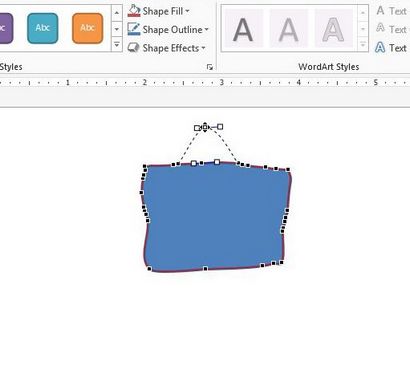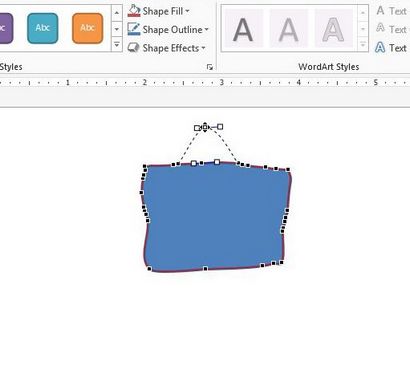Wie in Microsoft Word 2013 Draw - Lösen Sie Ihre Tech
Beachten Sie, dass Word wird jedes Mal eine neue Form erstellen, die Sie mit der Scribble Form gehen von der Maus lassen, so müssen Sie erneut wählen es nach Loslassen. Sie können auch 3 unter einer der anderen Formen auf dem Menü in Schritt wählen Sie, wenn Ihre Bedürfnisse eine bestimmte Form oder gerade Linien erfordern. Der Leitfaden unten zeigt Ihnen, wie in Word ziehen und Ihnen eine neue Art und Weise geben Sie Ihre Ideen und Informationen zum Ausdruck zu bringen, die sonst könnte man ein anderes Programm zu verwenden, erforderlich sind.
Die Schritte in diesem Artikel zeigen Ihnen, wie Freihandzeichnen in einem Microsoft Word-Dokument zu tun. Sie finden die „Scribble“ Form werden die Auswahl, die über Ihnen die vollständige Kontrolle gibt, was die Ausgabe auf dem Bildschirm ist. Sie können auch frei im Dokument, auch oben auf Text zeichnen, die bereits eingegeben wurde.
Schritt 2: Klicken Sie auf die Registerkarte Einfügen am oberen Rand des Fensters.
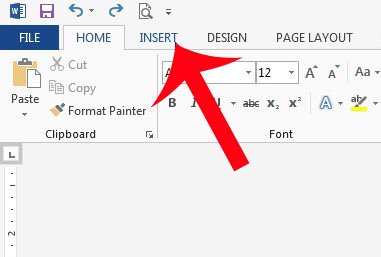
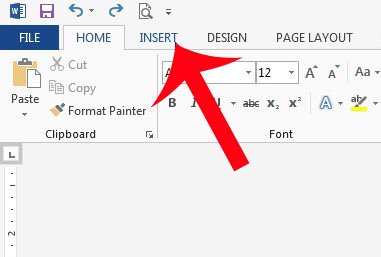
Schritt 3: Klicken Sie auf die Schaltfläche Formen in den Abbildungen Abschnitt des Navigations Bandes und dann auf den Scribble-Button in der Linien-Seite.
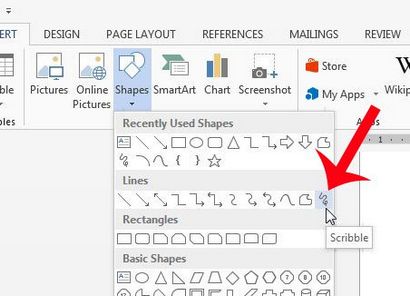
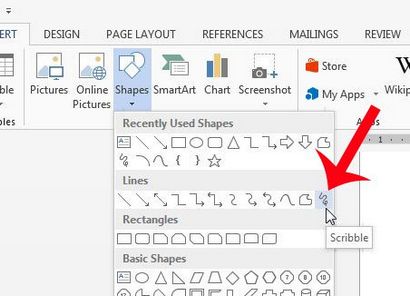
Schritt 4: Verwenden Sie Ihre Maus auf der Leinwand zu zeichnen. Die Zeichnung Form abgeschlossen sein wird, wenn Sie gehen von der Maus lassen, die eine neue Zeichentools Option aufzurufen. Dieses Menü wird Optionen für die Möglichkeiten, die Farbe der Zeichnung zu ändern, oder die Füllfarbe zu ändern.
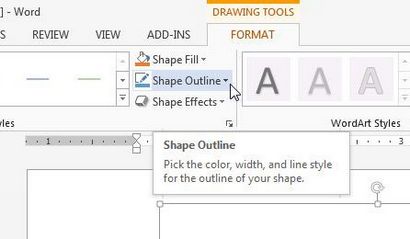
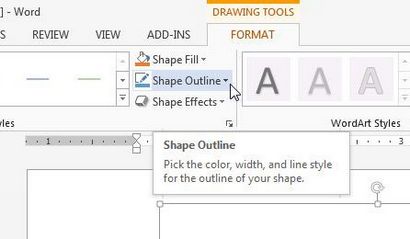
Wenn Sie mehr ziehen müssen, dann können Sie die Scribble Form an der linken Seite des Navigations Bandes, wie im Bild unten wieder klicken.
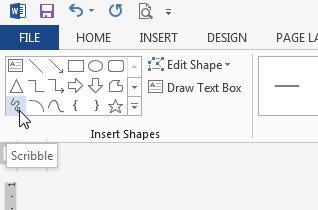
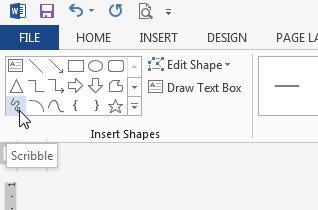
- Klicken Sie auf Einfügen am oberen Rand des Fensters.
- Klicken Sie auf die Schaltfläche Formen, dann klicken Sie auf das Scribble-Symbol in der Linien-Seite.
- Klicken und halten Sie die Maustaste gedrückt, dann bewegen Sie den Mauszeiger zu ziehen. Die Zeichnung wird selbst abschließen, wenn Sie Sie die Maustaste loslassen.
- Klicken Sie auf die Registerkarte Format unter Zeichentools, um Änderungen an Ihrer Zeichnung zu machen.
Wie die Form einer vorhandenen Zeichnung in Word bearbeiten
Dieser Abschnitt zeigt Ihnen eine Möglichkeit, die Form der Zeichnung zu ändern. Diese Methode ist ein wenig umständlich, aber wirksam sein kann, wenn man nur kleinere Anpassungen an der Zeichnung vornehmen müssen.
Schritt 1: Wählen Sie Ihre Zeichnung und klicken Sie auf die Registerkarte Format unter Zeichentools.
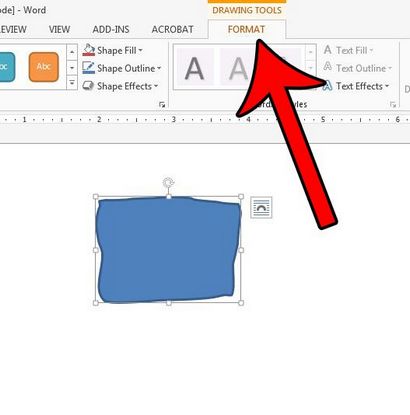
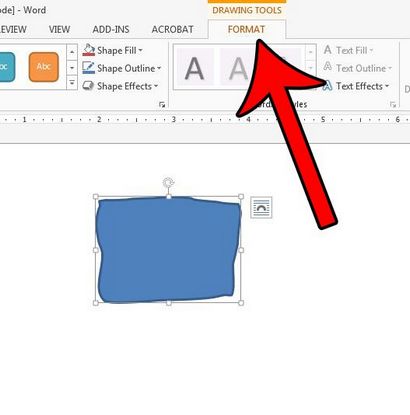
Schritt 2: Klicken Sie auf die Form bearbeiten Schaltfläche in der Formen einfügen Abschnitt des Bandes, dann die Punkte bearbeiten Option klicken.
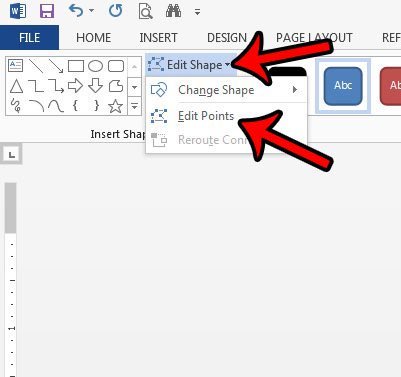
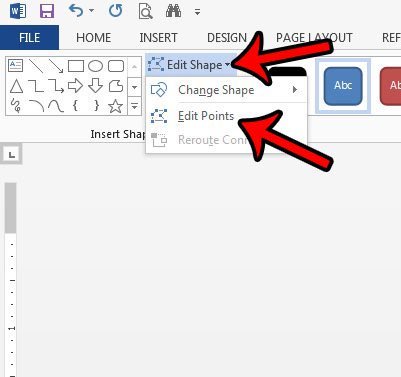
Schritt 3: Klicken Sie auf einen der Punkte auf der Zeichnung, dann den Punkt ziehen die Form einzustellen.